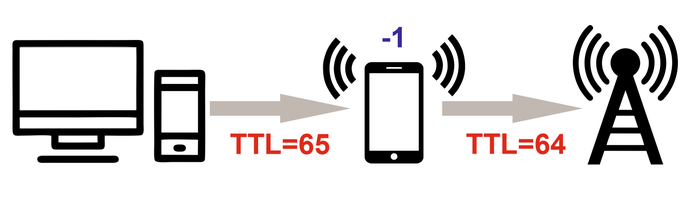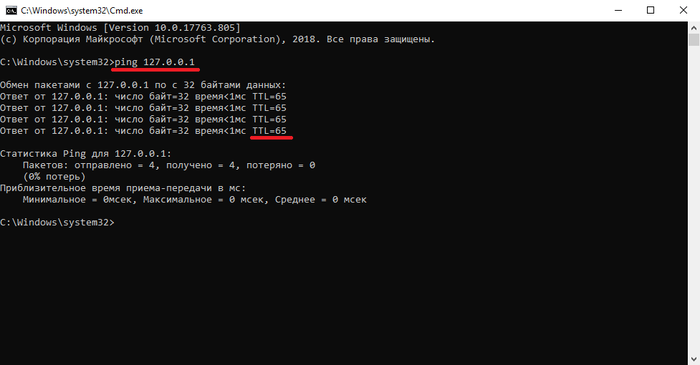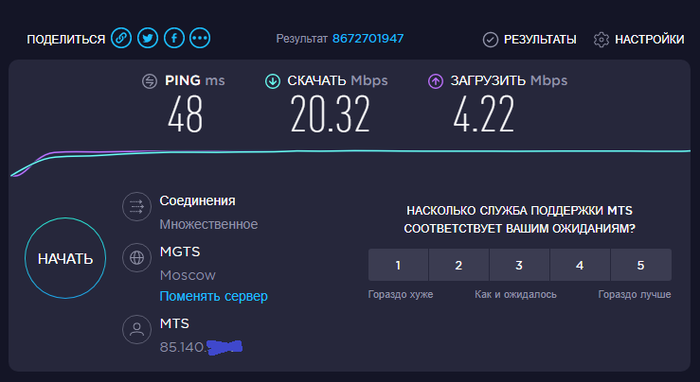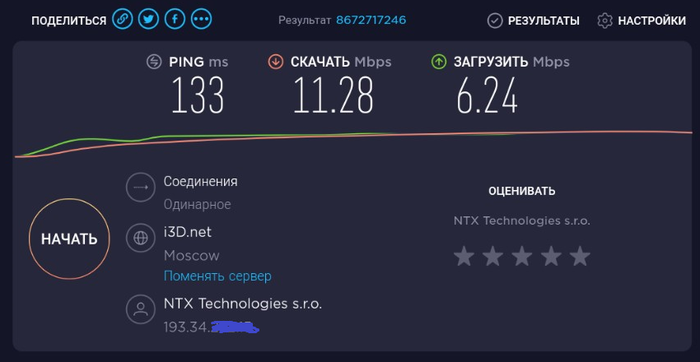приложение для раздачи wifi с телефона андроид
Как бесплатно раздать себе интернет со смартфона на ПК, метод бедных студентов
Предисловие
Вам тоже казалось странным, что студенты даже из самых бедных и неблагоустроенных общежитий, где интернета не было бы и в помине, умудряются терабайтами качать фильмы и играть в онлайн-игры со своих стационарных компьютеров и ноутбуков?
реклама
Я до последнего времени особо не задавался этим вопросом, так как жил в собственном доме и у меня всегда был высокоскоростной интернет, а мобильный интернет был чем-то бесполезным.
Но вот я попал в карантин, где нормального высокоскоростного интернета нет и в помине. Обладая лишь смартфоном и стационарным ПК, я попытался создать точку доступа для выхода в интернет. Но оператор тут же вычислил, что я пытаюсь воспользоваться «дополнительной услугой раздачи», как он это называет. Я посчитал это крайне несправедливым и обратился к своим друзьям, которые годами живут в общежитиях и наравне со всеми ведут активную жизнь в интернете.
Студенты мне раскрыли тайну безлимитного интернета «из общаги», а сейчас я поведаю эту тайну вам.
Немного теории.
реклама
Итак, весь обход той самой «блокировки» заключается в изменении TTL.
Обычное значение TTL составляет 64 для различных мобилок на IOS и Android, а также на таких операционных системах как MAC или Linux. Для операционной системы Windows это значение равно 128.
Чтобы «показать» оператору, что мы используем свой интернет «на таком же своем устройстве», если вы понимаете, о чем я, нам нужно, чтобы TTL на ПК и смартфоне совпадал. При этом стоит учитывать, что TTL теряет единицу при передаче пакетов с раздающего устройства и в итоге, если даже на нашем втором устройстве выставить TTL равный 64, оператор поймет, что «это устройство уже не наше» и мы пытаемся «поделиться интернетом с каким-то халявщиком». А вот если выставить значение TTL на единицу больше, то все будет хорошо, а оператор «поймет», что мы используем такое же наше устройство и ни с кем не делимся бесплатным интернетом 🙂
О теоретической «раздаче» интернета со смартфона на смартфон».
реклама
А вообще, раз уж взялись «хакерствовать» со своей мобилкой, то устанавливайте Root-права и делайте все своими руками. Не стоит «доверять» каким-то приложениям и программкам.
Я же выступаю сторонником того, что лучше лишний раз не наглеть и просто переставить симки из телефона в телефон/планшет. Если оба устройства ваши, то что вам помешает сделать именно так? Поменять SIM-карты местами намного проще, чем копаться в системе телефона.
А теперь, собственно, перейдем к самому главному.
Практика: как раздать интернет с телефона на компьютер или ноутбук бесплатно?
Как вы уже поняли, все заключается в изменении того самого TTL. Предлагаю вам пошаговую инструкцию.
реклама
1. Зажимаем сочетание клавиш Windows+R, чтобы вызвать окно «Выполнить».
2. в появившимся окне вводим команду «regedit» и жмем Enter, чтобы перейти в «Редактор реестра».
3. В редакторе реестра «идем» по следующему пути: HKEY_LOCAL_MACHINE\SYSTEM\CurrentControlSet\services\Tcpip\Parameters
4. Здесь мы создаем параметр DWORD (32 бита).
5. Изменяем «имя» параметра на «DefaultTTL».
6. Щелкаем правой кнопкой мыши по данному параметру и выбираем пункт «изменить»
7.В открывшимся окне вписываем «65» в графу «Значение», а систему исчисления изменяем с шестнадцатеричной на десятичную. Жмем «ОК».
8. Те же действия проделываем по пути HKEY_LOCAL_MACHINE\SYSTEM\CurrentControlSet\services\TCPIP6.
9. ОБЯЗАТЕЛЬНО ПЕРЕЗАГРУЖАЕМ КОМПЬЮТЕР!
10. Пользуемся своим интернетом без «лишних» выплат оператору, ведь мы ничего у него не украли, чтобы что-то выплачивать.
Также стоит отметить, что если в вашем компьютере нет Wi-fi модуля, то просто присоедините свой смартфон к ПК через комплектный шнур с выходом на USB, а в настройках смартфона в разделе «Подключение и общий доступ» (этот раздел может иметь и другие наименования, я говорю вам на примере своего сяоми) стоит активировать режим USB-модема.
Имейте ввиду, что если вы используете телефон с OC Windows, то TTL стоит вписывать равный 130, а не 65. Если вдруг ничего не заработает, то попробуйте значение 129.
Данный способ актуален только для тарифов с безлимитным интернетом.
Работоспособность этого способа проверялась на нескольких ПК с установленной операционной системой Windows 10. Во всех случаях использовались SIM-карты оператора «Пчелайн» (кто понял, тот понял).
Тестирование скорости мобильного интернета от раздачи со смартфона
Ну, результаты не сказать, что впечатляющие. Давайте же взглянем, на какой скорости качаются игры с какого-нибудь Steam.
Заключение
Я не обучаю никакому мошенничеству и не призываю вас этим способом «раздаривать» безлимитный интернет всем друзьям и знакомым, обманывая операторов сотовой связи. Я лишь показываю, как воспользоваться своим же интернетом на том устройстве, на котором он нужен в данный момент. Пользуйтесь на здоровье!
Раздача WiFi с андроида на другие устройства: все тонкости настройки
В настоящее время всемирная Интернет-паутина стала незаменимым атрибутом жизни и охватила все сферы человеческой жизнедеятельности. И если еще несколько лет назад быстрый Интернет на смартфоне казался чем-то нереальным, то сегодня он доступен практически всем пользователям. Поэтому очень важно уметь раздать WiFi с Андроида на другие устройства.
Общая информация
Мобильный Интернет нынешнего времени характеризуется высокой скоростью передачи данных, что открывает пользователям широкие возможности в передаче сообщений и больших файлов, совершении онлайн-звонков, а также решении многих других задач. При этом большинство провайдеров гарантирует обширную площадь 3G- или 4G-покрытия, открывая своим клиентам доступ к высокоскоростному Интернету даже в самых отдаленных регионах, где отсутствует стационарное кабельное соединение.

Не секрет, что операционная система Android является одной из наиболее популярных и адаптивных в мире. Даже самые старые версии поддерживают функцию раздачи интернета на другие устройства с помощью беспроводного интерфейса Wi-Fi. Более того, если научиться раздавать вай-фай с телефона Андроид, это позволит моментально запускать точку на любом смартфоне с этой платформой.
Способы раздачи
Раздавать Интернет с мобильных устройств можно самыми разными способами. Наиболее популярным способом является раздача по Wi-Fi, хотя интерфейсы Bluetooth и USB тоже пользуются спросом. И чтобы включить раздачу Wi — Fi на Андроиде, следует более подробно изучить каждый принцип по отдельности. Итак, следует обратить внимание на такие тонкости:
Включить беспроводную раздачу Интернета со смартфона под управлением Android совсем несложно. С такой задачей справится даже необученный пользователь. На примере телефона Samsung можно рассмотреть такое пошаговое руководство:
Базовые функции и настройки
Занимаясь настройкой режима модема, важно обратить внимание на несколько ключевых параметров. Даже в стандартном режиме работы переносной хот-спот гарантирует высокую стабильность передачи данных, однако по умолчанию он обладает одинаковым набором настроек, который не всегда соответствует требованиям пользователя.
Но изменить эти параметры можно в несколько кликов по экрану. В первую очередь нужно выбрать пункт «Меню» и открыть дополнительные настройки. В нем будут доступны важные конфигурации сети.
| № | Конфигурация | Описание |
| 1 | Имя точки | В большинстве случаев пользователи указывают свое имя или любое другое название, состоящее из цифр, букв, знаков и символов. |
| 2 | Степень защиты | Такая настройка открывает доступ к беспроводному Интернету только для тех пользователей, кто имеет соответствующий протокол, т. е. обладает созданным паролем. |
| 3 | Время отключения | Правильная настройка такой функции позволяет минимизировать расход заряда батареи, что обеспечивается заданным интервалом отсоединения режима модема. В стандартной конфигурации это значение составляет 5−10 минут, но его можно поменять с учетом личных требований. |
| 4 | Пользователи беспроводной точки | Важно понимать, что подключенные к персональной точке доступа пользователи будут эксплуатировать мобильный трафик провайдера, который зачастую стоит недешево. |
Чтобы избежать неразумных расходов, следует самостоятельно установить соответствующие ограничения и отслеживать интенсивность использования сетевых ресурсов. Владелец точки доступа всегда сможет посмотреть, сколько устройств подключено к ней на данный момент.
Помимо стандартных способов раздачи интернета по беспроводному интерфейсу, нужно помнить и о специальных утилитах и приложениях с магазина Google Play. В нем доступны многочисленные программы, расширяющие базовый набор функций смартфона и гарантирующие максимальный комфорт использования точки доступа. В поиске Google Play можно найти десятки приложений, которые предназначены для организации целой беспроводной сети.
Среди таких утилит можно выделить софт RIWW под названием Osmino WiFi. Приложение раздает Wi — Fi на любые другие устройства с разными операционными платформами.
Возможные проблемы и неполадки
При организации беспроводной точки доступа нельзя забывать о возможных проблемах и неисправностях. В первую очередь важно понимать, что функция хот-спота доступна только на тех смартфонах, что работают на ОС Android выше версии 2.2. Естественно, таких старых устройств, наверное, уже ни у кого нет, но полностью исключать подобное тоже нельзя.

Существует еще одна проблема неработоспособности хот-спота. Она заключается в работе FireWall, который блокирует функцию раздачи. Для отключения файрвола достаточно выбрать подходящий способ организации точки доступа, а также отключить сторонние приложения. В большинстве случаев пользователи не могут раздать Интернет именно по этой причине.
Закончив проверку, нужно настроить антивирусное средство таким образом, чтобы оно автоматически сканировало систему и определяло любые изменения.
Действия на компьютере
Чтобы успешно подключиться к новой точке доступа, необходимо провести несколько несложных манипуляций на компьютере. К сожалению, разные ПК характеризуются своим интерфейсом и своим набором настроек, который определяется операционной системой, поэтому найти универсальную инструкцию проблематично.
Как только на ноутбуке или компьютере будет открыт пункт поиска беспроводной сети, а на смартфоне будет включен режим модема, в соответствующем окне должны появиться данные о хот-споте. Пользователь должен увидеть Сеть с заданным именем, например, личными данными владельца или названием смартфона.
После этого нужно нажать левой клавишей мыши по выбранной сети и провести подключение, введя соответствующий шифр. Через несколько секунд устройство должно выполнить подключение к Интернету. При этом на дисплее смартфона должно появиться соответствующее уведомление об успешном подключении. Остается зайти в любой браузер и убедиться, что все выполнено успешно.
Следует отметить, что некоторые версии Android обладают ограниченным количеством возможных подключений. Чтобы изменить его, достаточно зайти в соответствующий пункт настроек.
Чтобы отключиться от подключенного соединения, не нужно обладать какими-то особыми навыками. Обратный выход требует гораздо меньше манипуляций и решается за пару секунд. В первую очередь понадобится отключение раздачи на передатчике беспроводной связи, т. е. на смартфоне. Для этого необходимо подвинуть рычажок «включено» в обратное положение. Вот и все, смартфон больше не будет раздавать Интернет, а внешнее устройство отключится от сети.
Использование планшета
Кроме мобильных смартфонов, под управлением операционной системы Android функционируют и другие современные гаджеты. В качестве примера можно взять планшетный компьютер. Неудивительно, что многих пользователей интересует, как раздать WiFi с планшета Android. Такая функция доступна только на планшетах, которые поддерживают работу с SIM-картами. Остальные модели просто не подходят для такой задачи.
Пытаясь включить раздачу wifi на андроиде, важно учитывать все нюансы, а также в точности следовать пошаговому руководству. Это позволит решить задачу за пару секунд и без особых сложностей.
Wi-fi для Андроид
Программы которые позволяют работать с Wi-Fi на смартфонах и телефонах Android. Каталог включает в себя следующие направления программ: передача данных, поиск точек доступа, создание точки доступа Wi-Fi через телефон или планшет. На нашем портале вы можете бесплатно скачать Wi-Fi приложения и использовать их на своем устройстве.
WiFi 4.201.10
WiFi – программа для картографического отображения точек доступа к безлимитному беспроводному интернету. Нахождение открытых сетей в один клик станет для Вас доступно сразу после скачивания приложения. Утилита не задействует много ресурсов Вашего смартфона, что позволяет экономить зарядку.
WiFi Map 5.4.16
WiFi Map – приложение для гаджетов с встроенным вай-фай модулем поиска точек доступа сети. Приложение поможет сэкономить на оплате сотового трафика, сотни открытых общественных сетей появляются на карте ежедневно. Можно отыскать неравнодушных людей, которые делятся паролями от приватных беспроводных сетей.
Wifi Analyzer 3.11.3
Wifi Analyzer – это мобильная программа, предназначенная для устройств Андроид, обеспечивает сканирование, анализа состояния подключенных беспроводных сетей. Согласно выполненному анализа соединений, приложение дает возможность выбора наиболее оптимального варианта подключения (по нагрузке мобильного устройства, скорости серфинга).
Пароли к Wi-Fi Instabridge 18.8.8
Пароли к Wi-Fi Instabridge — приложение содержит большую базу паролей от точек доступа W-Fi по всему миру. Подойдет путешественникам, которым дорого обходится интернет от сотового оператора. В базе данных более 4 миллионов точек доступа и паролей к ним.
Swift WiFi 3.0.218.05
Swift WiFi – в переводе с английского название программы дословно означает быстрый WiFi. Именно к скоростному беспроводному доступу в сеть стремились разработчики. Более пятидесяти миллионов пользователей помогли собрать самую масштабную карту с беспроводными сетями. Следуя рекомендациям сообщества, Вы всегда сможете отыскать свободный доступ в интернет.
WPS WPA Connect Dumpper 1.7
WPS WPA Connect Dumpper — это специализированная мобильная программа, созданная для подключения смартфонов и планшетов, работающих на базе Андроида к находящимся поблизости точкам Wi-Fi, практически взламывая их.
Обход ограничений на раздачу трафика со смартфона. Навсегда.
Доброго времени суток, товарищи!
Тут уже не раз писали о разных способах обхода блокировок. Решил поделиться своим опытом. Перед написанием поста было изучено очень много статей, гайдов и т.д.
В связи с рядом событий, появилась необходимость в безлимитном интернете на ноутбуке в офисе. Решил попробовать по раздавать трафик с телефона при помощи Wifi. Никогда таким не занимался ранее (не было нужды), но слышал про то что трафик для раздачи на ПК ограничен. У операторов сотовой связи есть свои способы обнаружения.
Прочитал в интернетах милльён статей о том как обойти ограничения от оператора на раздачу трафика. В основном это 3 способа:
1. Смена IMEI на телефоне.
2. Редактирование файла host на ПК.
3. Фиксация/замена значения TTL на ПК.
Вот этим способом я и воспользовался.
Вкратце TTL это время жизни пакета. У большинства смартфонов ТТL равен 64, стандартное значение у операционой системы Windows на ПК равно 128. На телефоне этот параметр можно проверить и изменить (если есть рут права) с помощью приложения TTL Master.
Краткий гайд о смене TTL на ПК:
Прочитав по этому поводу множество статей пришел к одному мнению. Скорее всего, оператор в автоматическом режиме берет статистику посещения интернет ресурсов, по своему алгоритму делает выборку, и исходя из определенных условий ставит нам запрет.
И так вариант использования SSL-шифрования трафика. Нам нужно приложение на телефон которое будет шифровать наш трафик, для того чтобы оператор не мог отследить какие интернет ресурсы мы посещаем.
Начнем с того, что программа использует и VPN, и прокси, которые перенаправляют трафик, меняя IP-адрес. VPN-сервис шифрует весь ваш трафик и работает со всеми интернет-сервисами.
Прилагаю скрины с замером скоростей через Speedtest by Ookla:
Это тест на смартфоне.
Так вот почему ёта меня палит
Спасибо за рабочий способ. На моей древней 7 работает без проблем.
Я поднял свой VPN-прокси, рутовать тело не захотелось, прописал TTL в реестре в параметрах сети. Проблема в том, что одномоментно поднять vpn-соединение не получается и оператор успевает спалить. Раза со 2-3-го получается. Но потом коннект может неделями держаться.
ну хз, я бы застремался свой трафик через непонятный халявный VPN пускать.
Все получилось, спасибо. Но! Ютуб, видео в принципе не работают. Можно как-то решить эту проблему?
НЕ заметная для оператора раздача интернета,
с мобильного на ПК возможно и на несколько пк.(Windows 7-10 ).Особенно это касается безлим тариф.
за счёт готового файла сценария.
Если значения менять DefaultTTL в ручную, слишком кропотливо,
Тем более в нете «рассказчики» не все ключи в реестре указывают,
И после чистки реестра все показатели DefaultTTL восстанавливаются
И опять всё вручную.
По поводу трафика, есть такая тема. Но с другой стороны на телефоны с процессором snapdragon можно поставить виндоуз и использовать его для игр
Вот спасибо хорошо! Положу-ка на комод!
Автор, почему у меня после записи в командной строке, TTL=128,а у тебя TTL=65. Приложение скачал,но на компе все равно ничего не грузится.
а есть способ раздачи на смарт tv андройд или просто с андройда на андройд без рута на принимающем.
Так, ну и чего вы на автора наезжаете? У меня в последнее время интернет при раздаче стал пропадать через 2-3 минуты, а теперь нет. Спасибо автору)
Сделал всё как надо,вчера весь день все работало,сегодня подключается,но не работает ни в какую,пишет что то про dns сервис или что то вроде..никак не могу сделать
У меня вопрос, как с телефона раздавать интернет «МТС Тарифище» на Смарт ТВ, так чтобы деньги не снимались, VPN указанный здесь не помог. Подскажите есть ли какой-нибудь способ?
«Извините за ошибки!»>
Подобные ошибки не прощаются, «их искупают кровью!» (C)
ребят привет. Автор, подскажи еще варианты. Виндовс 7, изменил на пк в дефаултттл на 65 (хотя новый параметр ДефаултТТЛ не создавал, т.к. он уже был, а я просто изменил в старом).
установил на телефоне Тачвпн, включил.
включил на телефоне раздачу.
нифига не сработало.
мтс, тариф Персональный, в месяц 3гб дается, потом 75 р/сутки.
Не работает,как не скачивал фильмы с торрента,так и не скачивает
Здравствуйте! Подскажите пожалуйста, с айфоном это работает?
Уфффф, спасибо большое. Не мог зайти в стим и вообще в любые лаунчер, а wifi больницы мне не давал доступ ко всем этим прелестями, но теперь все робит. Только TouchVPN я запускал на ноуте, а не на андроид как было сказано.
Винда (любая) не позволяет просто так устанавливать соединение через впн. Если сменить ттл на компе, а потом на телефоне установить впн и раздать интернет на комп, то соединение либо не установится, либо пойдет в обход впн. И вы начинаете юзать интернет, думая, что всё хорошо, но если зайти в тот же OpenVpn, то увидите, что счетчик траффика не меняется. Сейчас многие операторы разрешают раздавать немного траффика на комп, например МТС позволяет раздать 3 гб в месяц, что и происходит. Автор данного поста просто раздает разрешенный оператором лимит, пока этот лимит не кончится, а думает, будто он юзает халявный интернет. Я тоже совершил такую ошибку, благо вовремя заметил смс о том, что траффик кончается. На самом деле метод рабочий, но не в том виде, как здесь указано, все более сложно, на 4pda есть огромная тема по этому поводу, нужно использовать программу Tether for Windows, или вручную настраивать vpn в самой винде.
Начало кампании РКН против VPN
Ну что, наступление дырявого синего квадрата РКН на свободный интернет продолжается. Вот буквально вчера было объявлено о том, что OperaVPN отправляется в бан. Дело каждого верить или нет этой информации выложенной не так давно (источник: https://habr.com/ru/news/t/563332/):
Думаю ни для кого не секрет, что в последнее время РКН все больше закручивает гайки. Пробует разные подходы, начиная от реального замедления определенных ресурсов или же ограничиваясь угрозами замедлить их (привет Twitter и YouTube). Конечно, абсолютное фиаско и унижение, полученное после неудачной попытки блокировать Telegram не прошло бесследно. РКН обиду не забыл, а поэтому методы становятся немного более избирательными, чтобы не рушить чудовищное количество важной инфраструктуры, действуя подобно пушке, стреляющей по воробьям (да, это отсылка про рухнувший Сбербанк и прочее при попытке заблокировать Telegram). Хотя и до сих пор каждую неделю звучат призывы огородить богомерзкие и внезапно ставшими неугодными углы интернета от неустоявшейся психики граждан.
Сейчас, пока изгнанные, но все же хоть как-то технически проинформированные пользователи, заново устанавливают OperaVPN в свой браузер, обычные пользователи остались ни с чем. Не особенно хочется выступать в роли проповедника судного дня, но все же, хотя бы в глубине души, все понимают, за каждым ныне популярным, но не особо продуманным в плане защиты от нападок сервисом, придут. Те, кто умудрился вернуть VPN в свой браузер Opera, просто продлевают агонию, вскоре адреса будут забанены и привет.
Хоть и РКН убеждает, что будет использоваться метод анализа траффика, для выявления pattern’ов (шаблонов) поведения VPN, но действия РКН никогда не отличались технической грамотностью или аккуратностью. Создание такой машины, анализирующей такой поток траффика.. это не про РКН. Слишком технически сложно, слишком ресурсоемко. Слишком много ненужных финансовых вложений. Поэтому моя ставка, что в результате, просто забанят неугодные IP адреса, принадлажащие неугодной проксе и на этом все. Если их станет больше — забанят и их. И, чем популярнее сервис, тем раньше он отправиться в бан.
Можно подумать так: «Ну что ж, значит возьму те, что с конца списка и буду пользоваться ими». Ну например Hola Free VPN Proxy — он есть в списке. Или хотя бы тот же АнтиЗапрет, что угодно, это все вопрос времени. Да, кроме того что придут и за ними, есть еще один нюанс. В конце концов, все эти решения, придумывались в качестве относительно простого обхода блокировок. Раньше, до определенного момента времени, было достаточно любого прокси, как например самый популярный NL (Голландия) прокси или DE (Германия). Сейчас ситуация еще сильнее ухудшилась. Теперь да же зайдя на некоторые заблокированные сайты, то они не откроется из NL и DE. На rezka.ag многие фильмы не откроются да же через UA (Украина).
Т.е. в данный момент не только нужно найти подходящий прокси сервер через который открывается большинство сайтов, но и для части сайтов держать дополнительные сервера. Думаю не нужно говорить что постоянное переключение между этими проксями и сопровождение этих правил, что-откуда надо открывать, не доставляет особого удовольствия. Хоть даже сейчас существуют бесплатные варианты типа той же Hola, но кто-нибудь пытался смотреть через них какое-нибудь потоковое видео? Нужно признать бесплатные варианты, подходят только для того чтобы почитать статеечки или посмотреть картинки. Но интернет давно уже не текст с картинками, это ролики по 150 а то и 1500 mb, YouTube шагает по планете. Обычные варианты такое уже не вывозят.
И вот настало сегодня, когда зловещее предупреждение о бане исполнилось, решено, что нет лучше времени чем всем вам начать пользоваться тем, что я изначально создавал для себя и не особо пытался продвигать.
Для Google Chrome и Mozilla Firefox релиз уже есть.
Вот главные условия и приципы:
— База всегда максимально полная — обновление происходит ежедневно. Это очень важно.
— Проксировать только заблокированные сайты, все остальные сайты обязаны работать напрямую. Пропускная способность у меня нерезиновая.
— В век страха быть чипированным и получить Covid-19 от вышек 5G клянусь не собирать данных пользователей, не хранить никаких логов на серверах и не передавать ничего третьим лицам. (А нафиг оно мне надо, место у меня тоже ограничено).
Я решил, что в центре всей философии будет простая мысль — установил и забыл. Не надо ничего нажимать, ничего добавлять, ничего обновлять. Установил один раз, и более никаких проблем серии «зобанено» замечено не будет. В конце концов, именно такой уровень сервиса я бы хотел видеть сам. Распространяется бесплатно. Разумеется, для тех, кто хочет указать свой адрес прокси, функционал присутствует. Пользуйтесь.
Да, я жду резонный вопрос «И что же мешает им сделать тоже самое с тобой, что они сделали с Opera?»
Это решение изначально создавалось и планировалось из расчета на будущее. Естественно, я не буду вдаваться в подробности технического решения, но центр логики заключается в ранжированности доверия к пользователям.
Могу заверить, что изначально все создается так, чтобы не допустить остановки сервиса.
Чтобы просуммировать это все, скажу одно. Начал я это все на фоне постоянных угроз типа «Да мы вас, всех щас! @#% ^! и отсутствия комфорта лично для меня. А сейчас это уже принципиально. Создание системы, которая будет, что называется bullet proof, на будущее. Был бы очень благодарен конструктивной критике и предложениям. Именно благодаря изначальным предложениям в аддон я добавил функции добавить свой какой-то сайт или проксю.
Если навалитесь всем скопом и уроните мне сервис, ну тогда «F to pay respects».
Попробуйте, я думаю, что вы оцените простоту и лаконичность подхода.
Для обычного компа все готово. Сейчас работаю над решением для Android.